熟练使用go-IDE: Goland
初识
自定义 IDE 外观
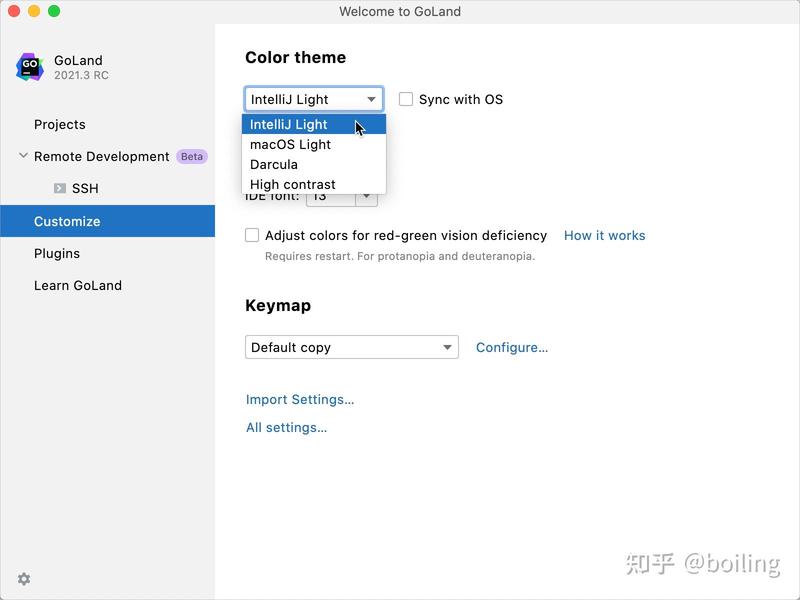
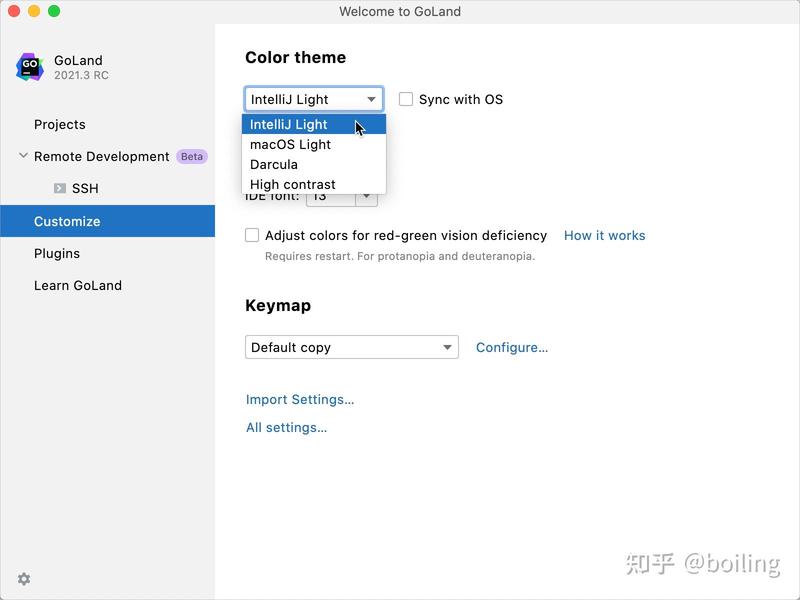
单击自定义并选择其他颜色主题或选择与操作系统同步复选框以使用系统默认主题。您还可以在此处配置辅助功能设置或选择另一个键盘映射。
配置默认设置
如果已经拥有要应用的所需设置的副本,请单击自定义并选择导入设置。或者,单击所有设置以打开设置对话框。您此时修改的设置将成为您的项目和 IDE 的新默认配置。
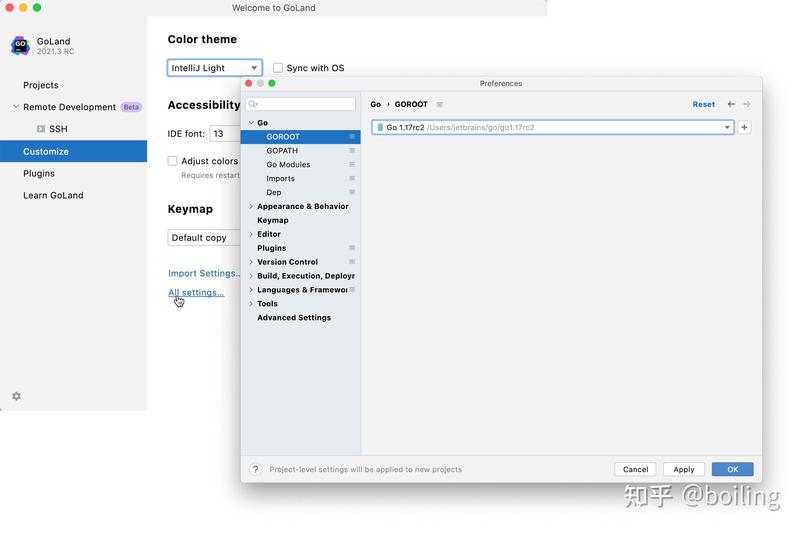
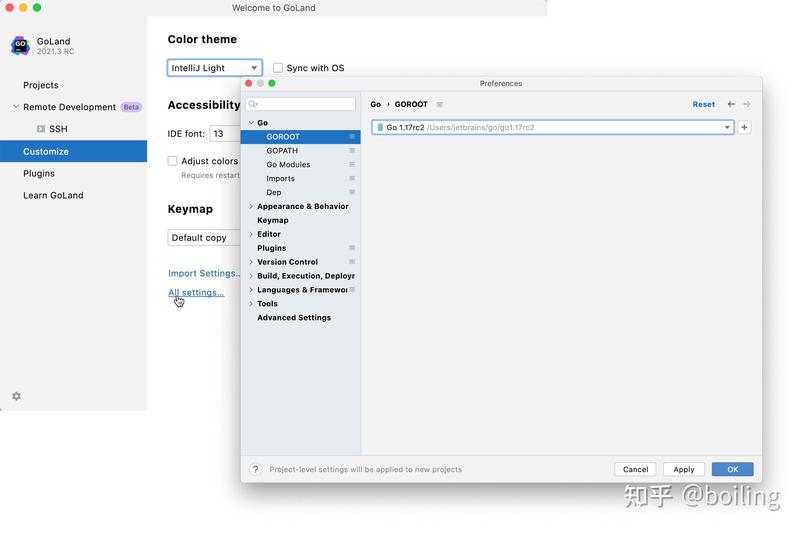
安装额外的插件
单击左侧窗格中的插件,然后从GO开发工具 GoLand 插件存储库下载并安装其他插件。
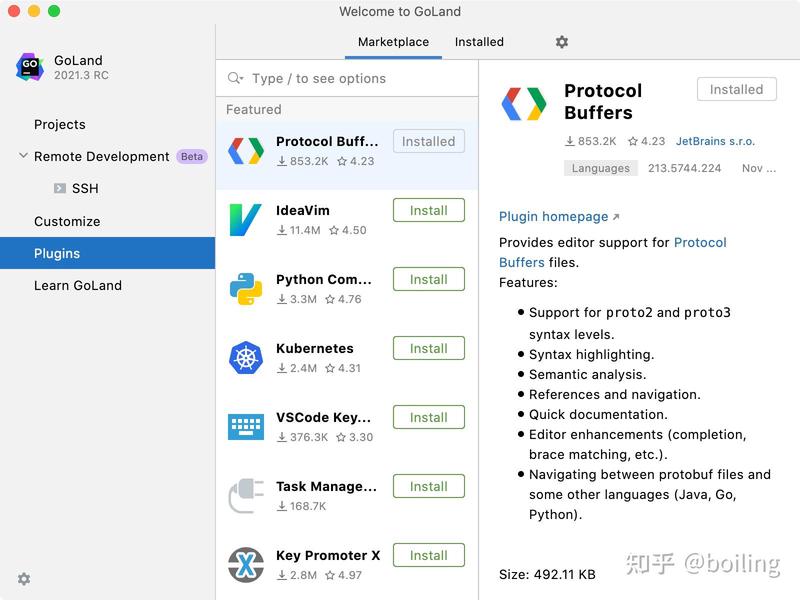
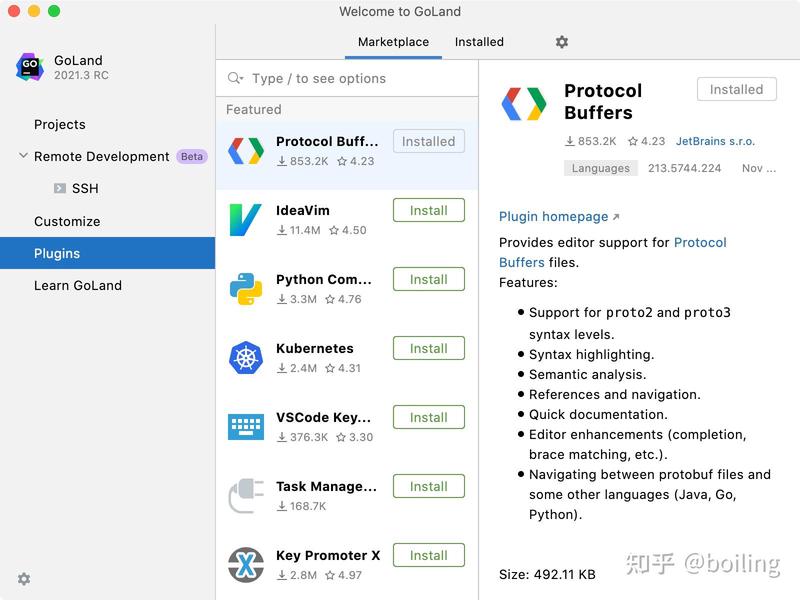
学习 GoLand
单击学习 GoLand以更熟悉 IDE 必须提供的快捷方式、功能和工作流程。在后续教程连载中将会一一介绍,欢迎大家关注。
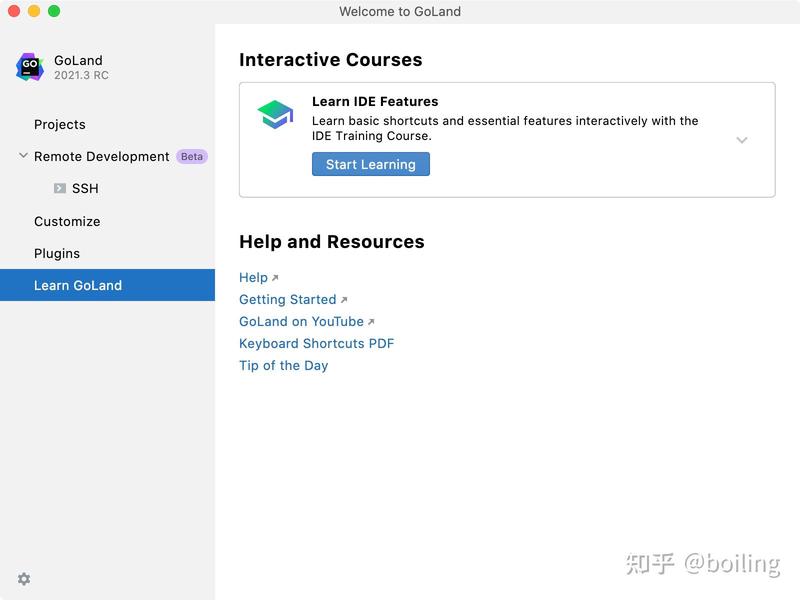
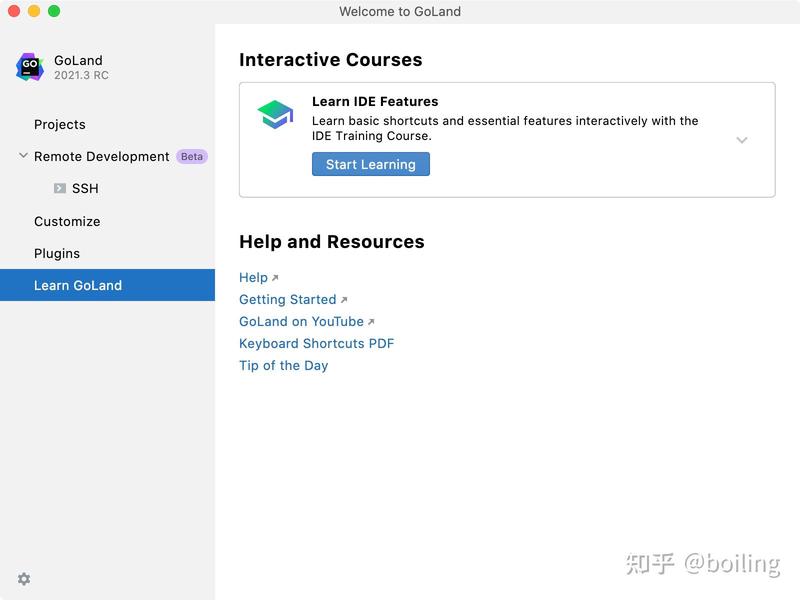
远程开发应用程序
单击远程开发以配置入口点以连接到远程服务器并远程编码、运行、调试和部署您的项目。
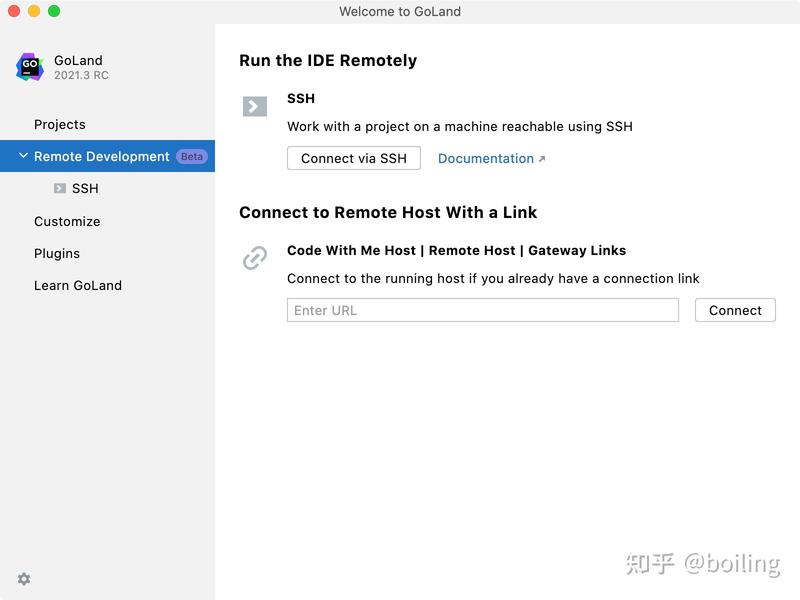
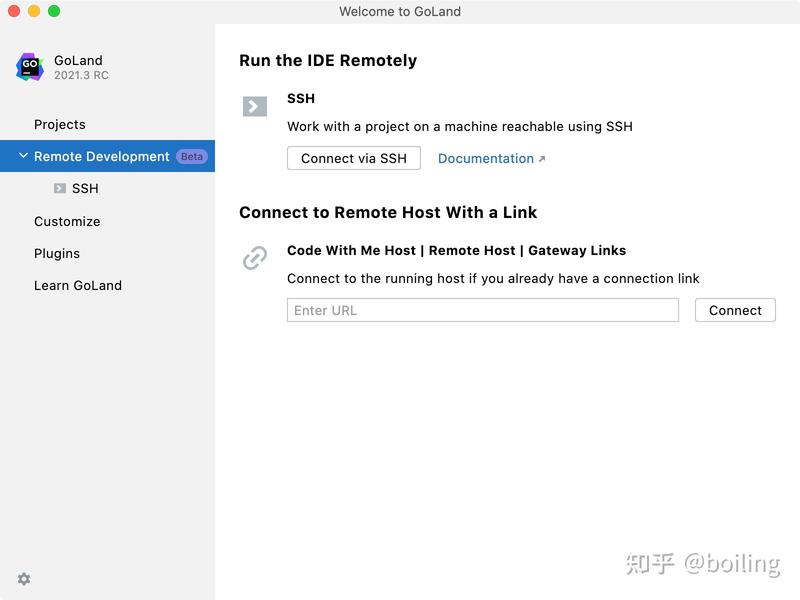
在 GoLand 中启动项目远程开发应用程序。
GoLand 定位
进入自己编辑的文件,左边文件树就会自动指定到对应的文件点击设置图标勾选 Always Select Opened File
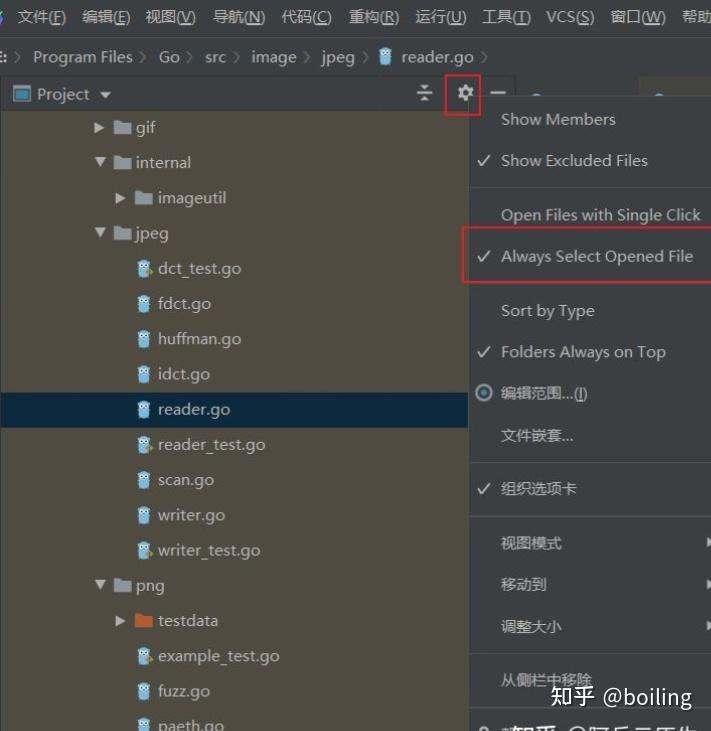
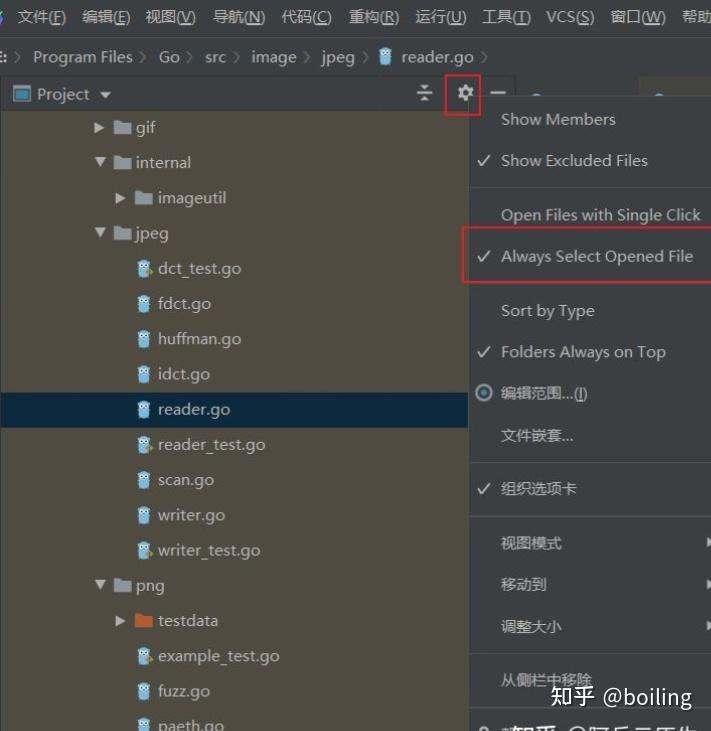
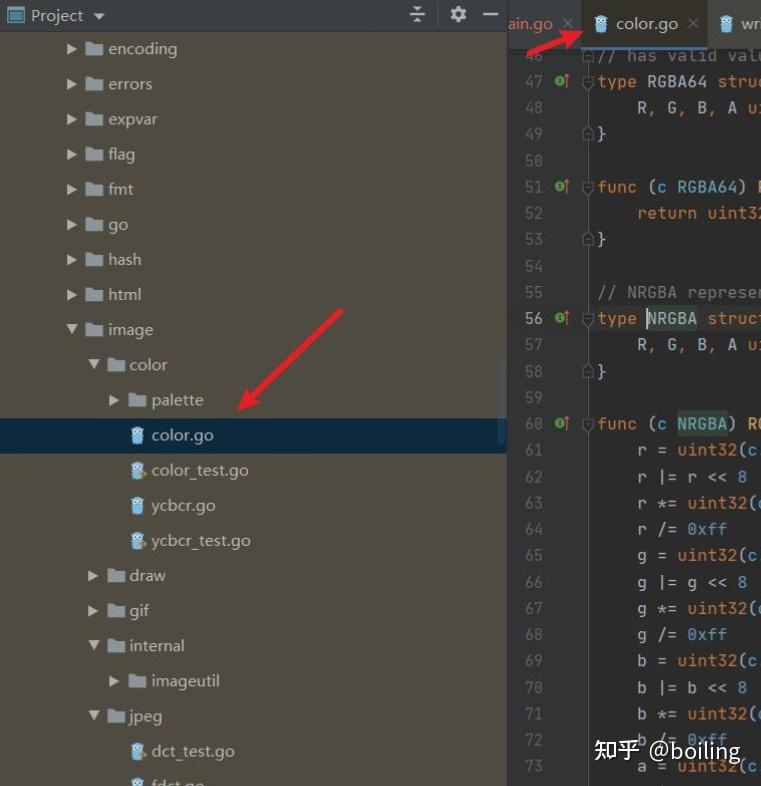
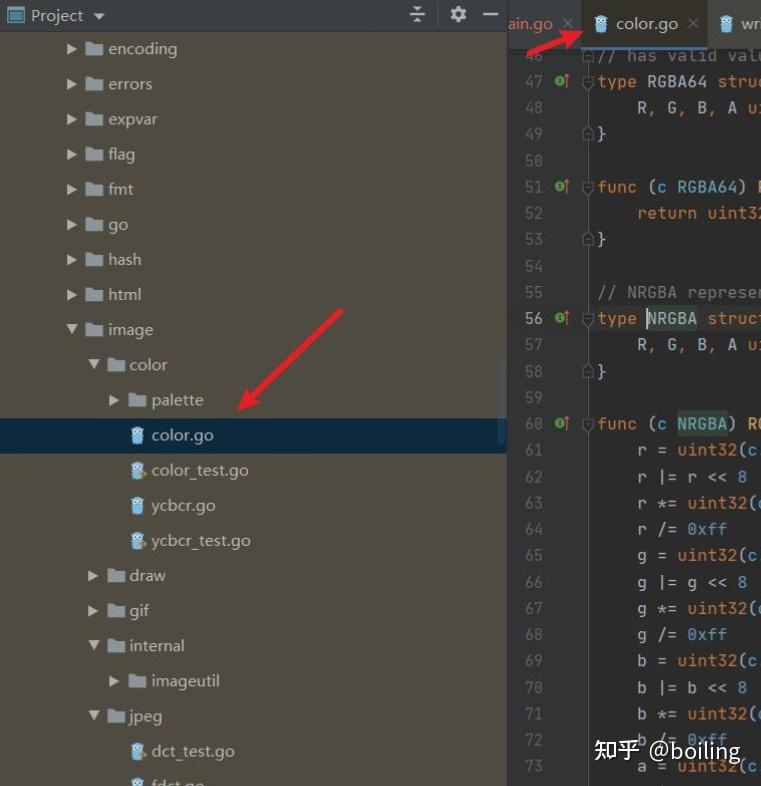
GoLand 自动生成单元测试文件
我在项目中的工具目录下面写了一个工具函数,用来把结构体转化成json格式的字符串,现在该方法已经封装好了,但是需要测试一下
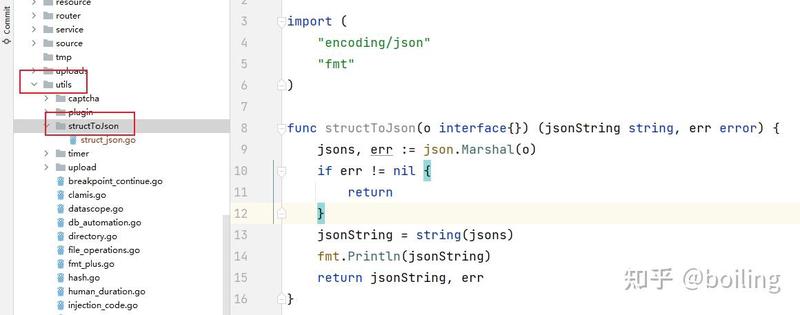
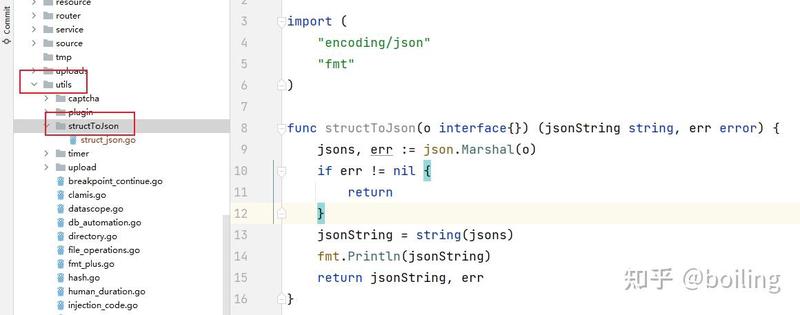
具体步骤
把鼠标定在要测试的方法上面,右击
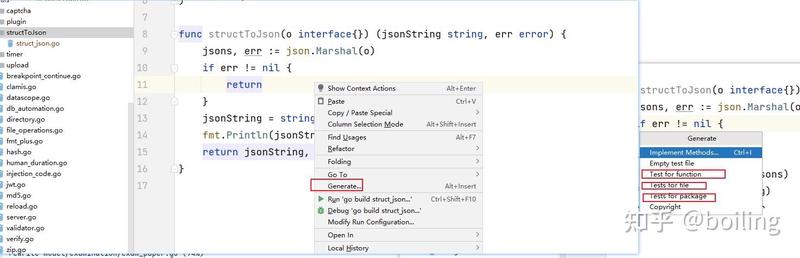
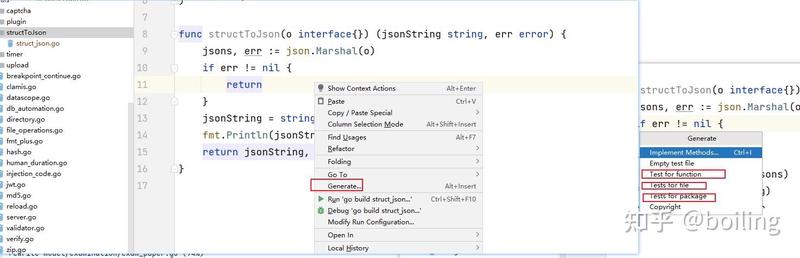
三个选项,一个是只测试这个方法,二是测试整个文件中方法,三是测试整个包中的方法,我们选择测试function
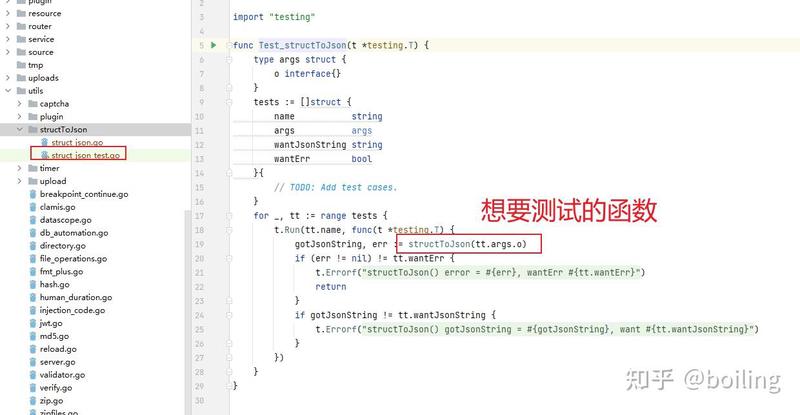
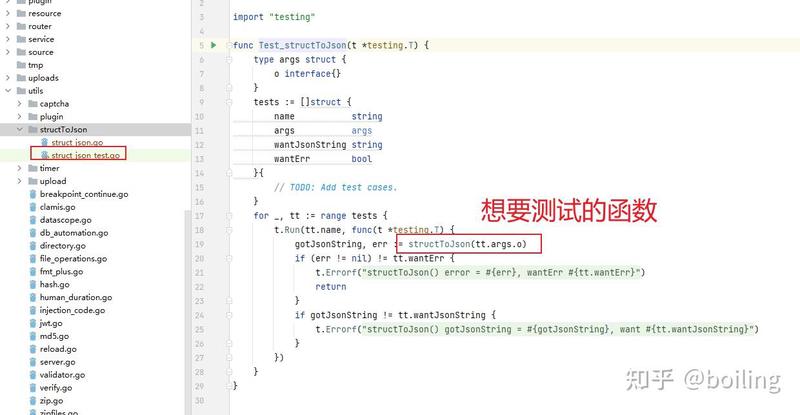
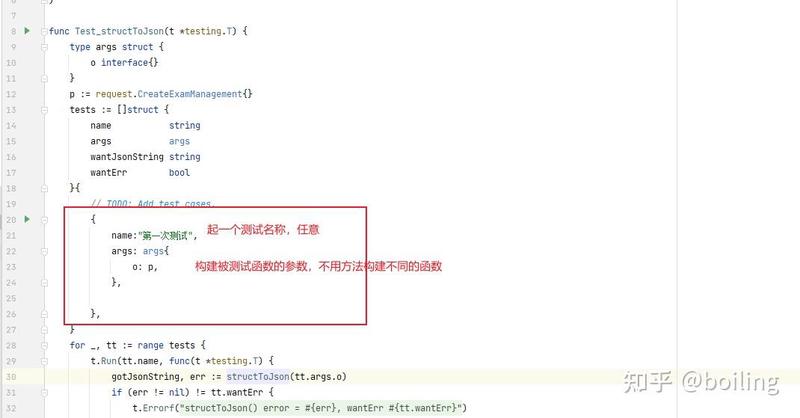
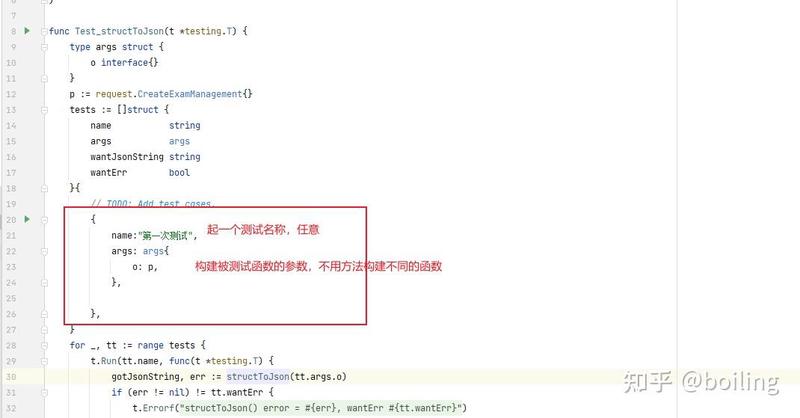
然后即可测试
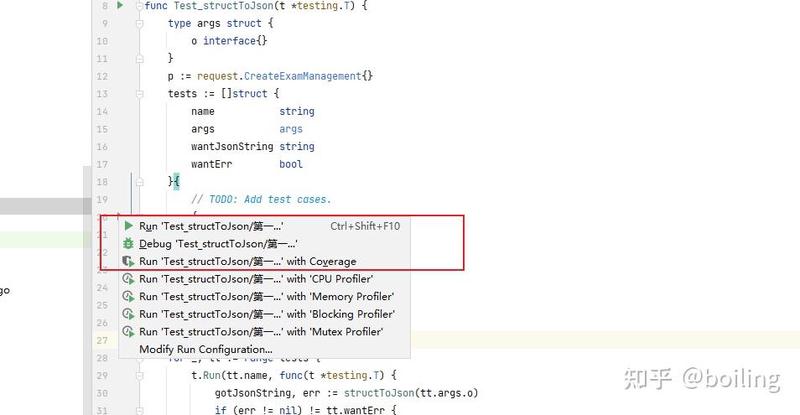
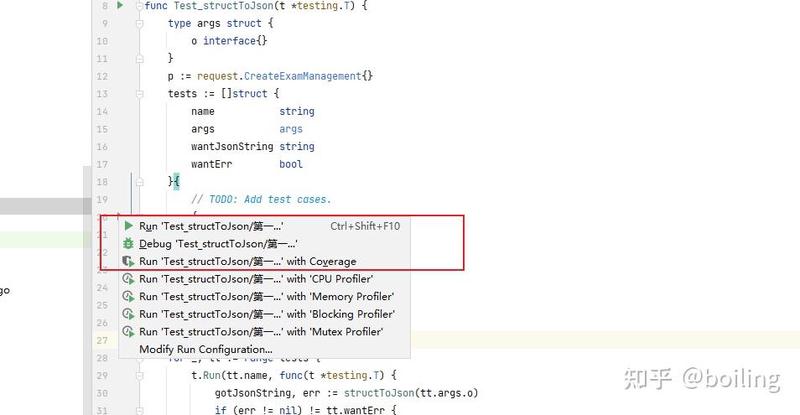
GoLand 生成函数代码模板
动态模板
在 GoLand 中,预定义的动态模板位于 Preferences → Editor → Live Templates ,并且分组。


插入动态模板
键入模板缩写并按调用键(通常Tab默认情况下)。或者,在代码菜单上,单击插入动态模板 Ctrl+J以打开建议列表并选择必要的模板。
用动态模板包围代码块
选择一段代码被包围。在代码菜单上,单击环绕 Ctrl+Alt+J以打开建议列表并选择必要的模板。
动态模板的类型
区分以下类型的动态模板:
简单模板 只包含固定的纯文本。当你展开一个简单的模板时,文本会自动插入到你的源代码中,替换缩写。缩写扩展到impimport ( )intfunc init() { }mainfunc main() { }
参数化模板 包含启用用户输入的变量。当你展开参数化模板时,变量要么替换为输入字段供用户手动指定,要么由 GoLand 自动计算。缩写扩展到forrfor key, value := range collection { }methfunc (receiver ) name(params) { }
环绕模板 用用户指定的文本包装选定的代码块。Postfix 代码完成类似于动态模板。它转换当前表达式而不选择它。例如,你可以.if在表达式后键入以调用相应的后缀完成并用if语句包装表达式。
配置动态模板
要配置动态模板,请打开Editor | IDE 设置的Live TemplatesCtrl+Alt+S页面。在Live Templates页面上,你可以查看所有可用的动态模板、编辑它们并创建新模板。可参考 在 GoLand 中使用自定义动态模板高效编程。
GoLand 注释
安装
方式一:goland plugins marketplace(搜索Goanno)
方式二:下载release jar(goland install from disk) goanno.jar
使用
方式一:在函数上方点击快捷键 control + commond + / (windows: control + alt + /)
方式二:右键->Generate -> Goanno
自定义模板
通过Tools-Goanno Setting编辑模版信息
编码辅助功能
1. 智能补全
IDE 通过自动补全语句来帮助您来编写代码。快捷键“Ctrl+shift+空格”将会给你一个在当前上下文中最相关符号的列表,当您选择一个建议时,它会相应的将有关包导入到你的当前文件中。
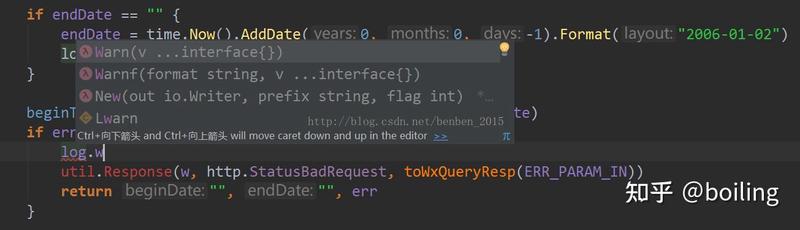
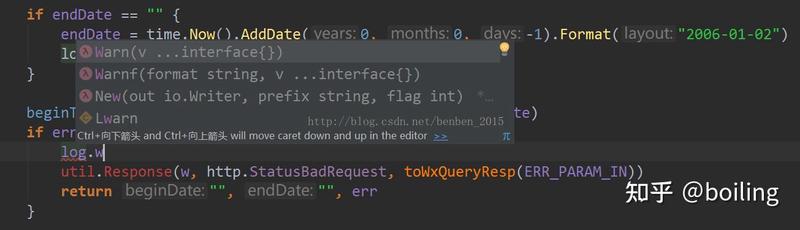
2 检查和快速修复
IDE提供内置的检查功能,在输入代码时即检查代码。当它发现有问题的代码时,会给你提供快速的修复,你只需简单的按“alt+enter”来应用。
3. 重构代码
允许你快速、安全的改变你的代码,包括重命名和提取。
4. 快速导航
只需点击一下就可以切换到超级方法、实现、应用以及声明等,跳转到任何类,文件或者符号。
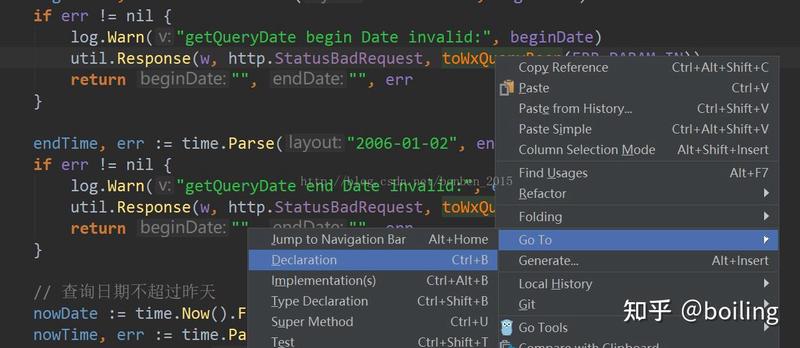
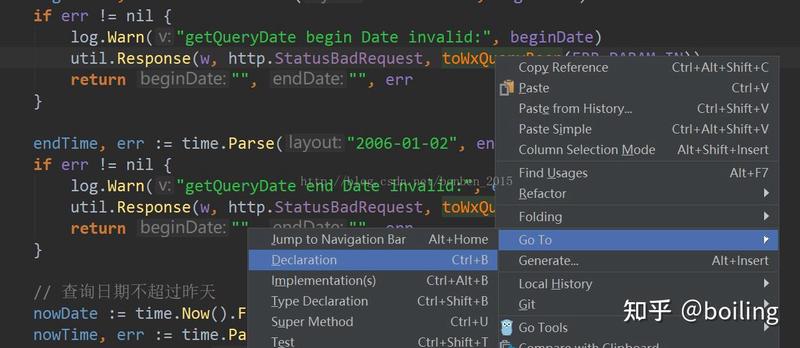
5. 快速弹出
当你需要有关一个符号的更多信息,使用快速弹出可以帮助你更快达到目标:例如快速文档,快速定义,说明用途以及结构等。
当你使用代码补全时,弹出式窗口可以给你提供额外的选择建议信息。
6. 代码生成
在某些情况下,IDE可以为你生成琐碎的代码。例如,当按“CTRL+O”时,IDE将通过它的方法来帮助你实现任何接口。
7. 检测递归调用
如果在函数中存在递归调用,IDE将检测出它,并将其标记在代码序号部分,从而是你的代码易于阅读和理解。
8. 表示类型
当你在插入符号想知道任何表示类型时,可以通过“alt+”动作来实现。
9. 函数退出点高亮
每个函数都可能有一个以上的返回或panic语句。当你在插入一个函数时,“CTRL+shift+F7”可以快速的找到他们,这有助于你更快的理解函数时如何工作的。
10. 格式化程序
内置的格式化程序提供的功能等效于执行go fmt命令。
代码编辑器
1. 语义高亮
这个选项扩展了用唯一颜色高亮显示每个参数和局部变量的标准语法。
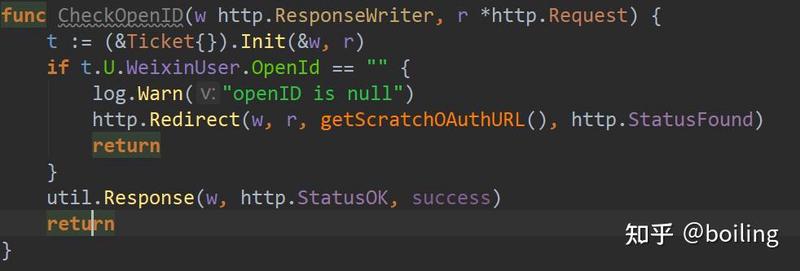
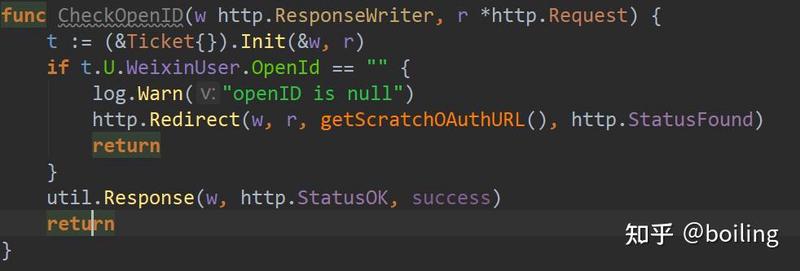
内置工具和集成
1. 调试器
IDE附带了一个功能齐全的调试器,它支持常见的调试功能:评估表达式,现实内连值等。调试器适用于应用程序,也适用于测试。
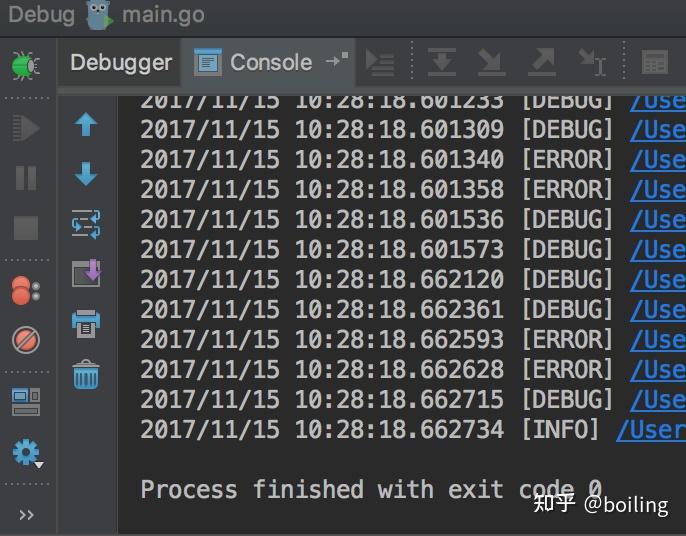
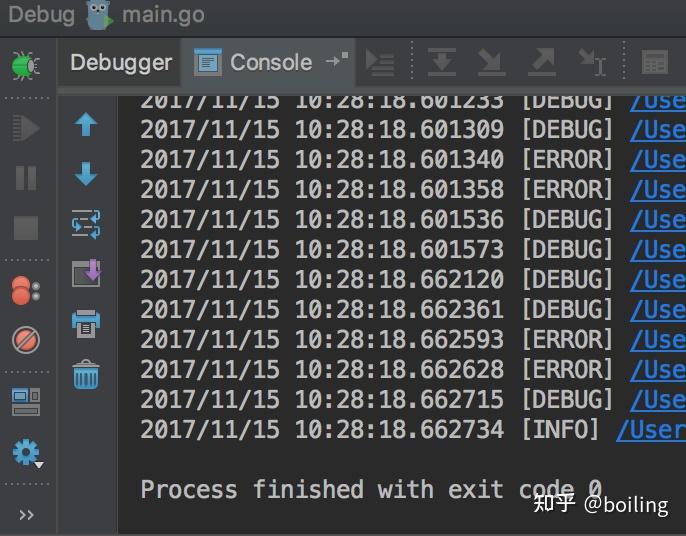
2. 覆盖代码
如果你使用覆盖命令运行代码,那么IDE就会收集数据,并在编辑器的聚合视图和每个语句中显示数据。
3. go工具
go工具可以让你不需要切换到命令行工具的情况下运行你的代码。
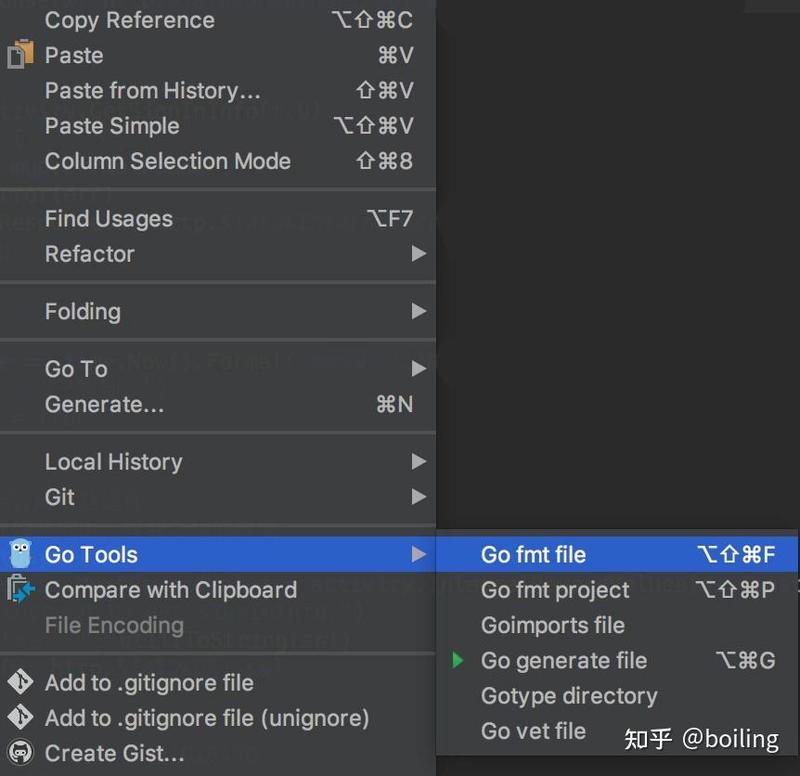
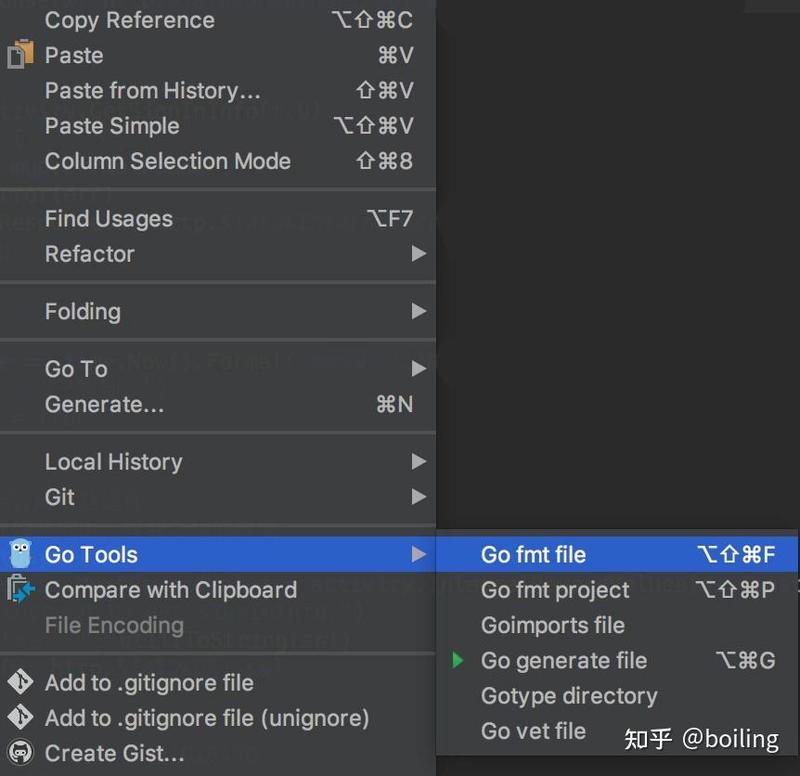
4. 测试运行
IDE提供了用于运行和调试测试,基线和检查的专用接口。
5. plan9
编辑器对于plan9文件进行了语法高亮。
6. 版本控制
编辑器集成了git可以让你查看代码变更的历史信息,管理分支,合并冲突等。相对于其他版本控制系统,要实现相同的功能就需要通过对应的插件才能实现。例如:mercurial,svn等等。
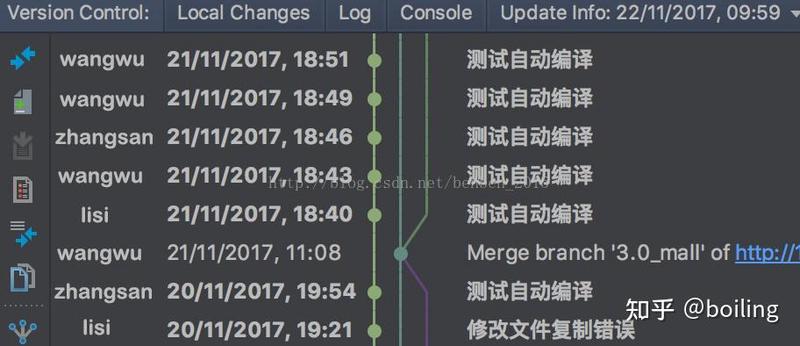
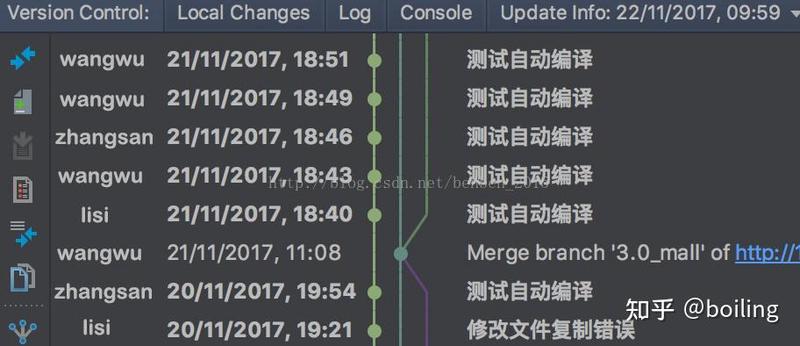
7. 终端
IDE自带了一个内置终端,根据你的平台,你可以在命令行工作,无需离开IDE,直接按“alt+f12”就可调用终端来执行命令。
8. Docker
IDE提供了插件让你可以在本地运行docker镜像来管理镜像,容器以及docker组成的服务。
